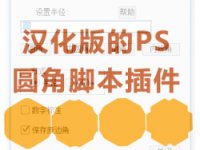机器恶搞,合成女机器人教程
六、处理头部
头部处理为以下几个流程,画形状、置入机械素材、添加内阴影、添加高光、加色处理。
【画形状】使用钢笔工具勾勒出大脑的形状,并将多余的头发擦除。

【置入素材】新建图层拖入机械素材,并创建剪切蒙版

【添加阴影高光】结合黑白色画笔工具分别为其添加内阴影和高光。

【加色】将形状图层复制一层并放在最顶层,然后为其添加图层样式。

图层样式数值如下:

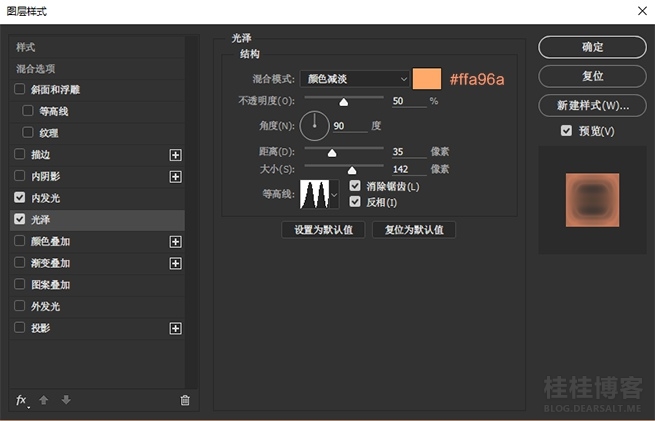
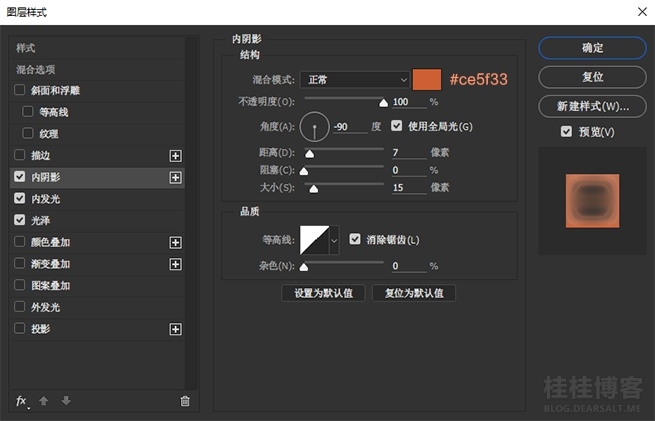
七、添加纹理
接下来添加身上的纹理,再添加前最好用画笔工具把大概的示意图画出来,条纹并不是随意添加的,在这里要注意人的骨骼结构,多看高手的优秀作品,可以从最简单的学起。

先以一条线为例,这里就涉及到了路径描边的一些小知识,当做完路径后右键选择描边路径,勾选模拟压力后做出来的效果就是两边尖尖的。

如果你勾选模拟压力后没有出现这个效果的话,按F5进入画笔设置

了解描边的知识后,下面我们来为模特添加条纹,以下图为例,肩膀上的条纹是由两条线组成,一条为暗线,一条为明线。这是一种方法,另一种方法是只做一条描边,然后为这条描边图层添加图层样式,在阴影选择处打勾,模式改为正常,颜色还是调的亮一些,剩下的距离、大小依情况而定。

手臂上的关节处是由几个椭圆形构成,可以把这几个椭圆放到一个组里,然后为这个组创建一个人物的剪切蒙版,这样多余出来的椭圆就不会“溢”出来。
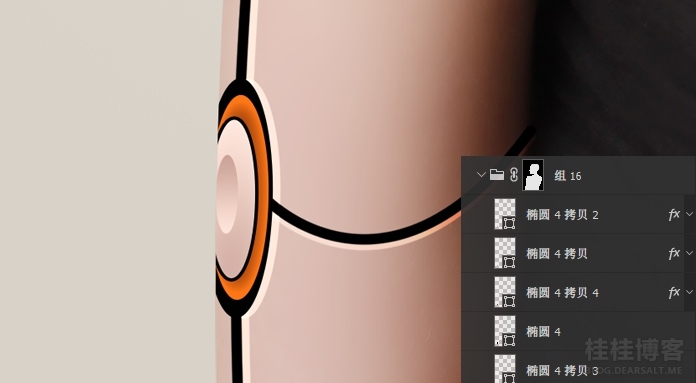
背部的圆灯也是由几个椭圆形组成,然后再添加一些简单的图层样式,最后在加一个小高光,制作难度不大。

颈部这部分跟大脑部分类似,也是先画形状,然后置入素材,最后再用黑色画笔涂抹,这是为了做出一种层次感。

按照以上每部分的介绍,耐心点把剩下的部分完成。

八、润色质感
接下来添加整体的光透质感,新建图层,图层模式改为“叠加”,使用画笔工具,适当降低透明度和流量,变换使用白色和黑色画笔,黑色加深,白色提亮。

使用小笔刷白色画笔,适当降低不透明度和流量,在皮肤表面涂上一些线条,这样可以更好的提升皮肤的质感。

完成皮肤质感的修饰后,最后一步我们就要做对整体的一个调色处理,调色因人而异,大家都有自己喜欢的颜色,在此贴出我的数值仅供参考。
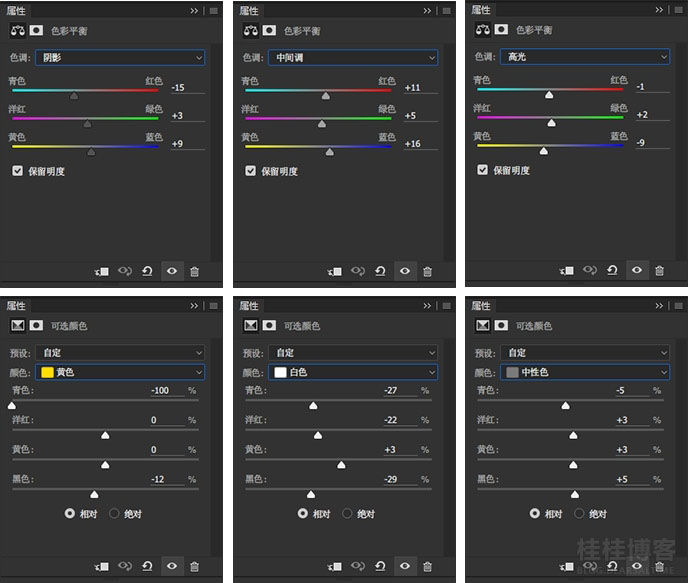
上一篇:ps调出照片柔光美白效果教程